Morda se sprašujete, zakaj se brez vašega obvestila nekatere aplikacije in datoteke samodejno odprejo na vašem iPhoneu. Je temu tako? To se dogaja, ker vaš iPhone sam od sebe klikne.
Prejeli smo več poročil različnih uporabnikov iPhone, ki omenjajo isto težavo, s katero so se v zadnjem času soočili. Ta težava je lahko nastala zaradi zastarele programske opreme za iPhone, manjših tehničnih napak v napravi iPhone, nekaterih nastavitev, ki jih je uporabnik nevede spremenil, itd.
Ne skrbite, če imate tudi vi podobno težavo s svojim iPhoneom, saj smo v spodnjem članku zbrali nabor rešitev.
Kazalo
Najprej poskusite s temi popravki
- Znova zaženite napravo iPhone – Naprava iPhone včasih vsebuje več manjših tehničnih napak, ki lahko povzročijo številne težave, kot je opisano zgoraj v članku. Zato poskusite enkrat znova zagnati iPhone in s tem boste odstranili vse tehnične napake in odpravili težavo.
- Posodobite programsko opremo iOS za iPhone – Če ne namestite nedavne gradnje, ki jo je izdal Apple, lahko povzroči takšne težave in jih je mogoče odpraviti tako, da posodobite programsko opremo vašega iPhone z brskanjem Nastavitve->Splošno->Posodobitev programske opreme.
- Očistite zaslon iPhone – Ko je na zaslonu vašega iPhona veliko mastnih in drugih umazanih madežev, to povzroči, da zaslon iPhona klikne sam od sebe zaradi pritiska, ki ga povzročijo madeži. Zato našim uporabnikom priporočamo, da zaslon iPhona poskusijo obrisati s čisto krpo.
- Odstranite poškodovano zaščito zaslona – Tudi po čiščenju zaslona iPhona, če težava še vedno ostane nedotaknjena, lahko tudi pomeni, da je težava lahko posledica zaščite zaslona, ki bi se lahko poškodovala zaradi očitnih razlogov. Zato poskusite odstraniti zaščito/zaščito zaslona na vašem iPhoneu in preverite, ali to deluje.
Popravek 1 – Ponastavi vse nastavitve
Včasih bi uporabnik, ne da bi vedel, rad spremenil nastavitve iPhona in ga pozabil vrniti nazaj. To je lahko vzrok te težave. Zato poskusite ponastaviti vse nastavitve na vašem iPhoneu tako, da izvedete Ponastavi vse nastavitve.
REKLAMA
Ko ste uspešno ponastavili vse nastavitve v iPhonu, preverite, ali je bila težava odpravljena ali ne.
Popravek 2 – Trda ponastavitev vašega iPhone-a
1. korak: Odprite nastavitve aplikacijo na vašem iPhoneu.
2. korak: Ko se prikaže aplikacija Nastavitve, kliknite na Splošno možnost, kot je prikazano spodaj.

3. korak: Pomaknite se navzdol Splošno strani in izberite Prenesite ali ponastavite iPhone možnost na dnu.
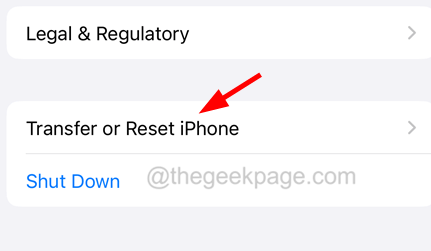
4. korak: Zdaj izberite Izbriši vso vsebino in nastavitve možnost, kot je prikazano na spodnji sliki.
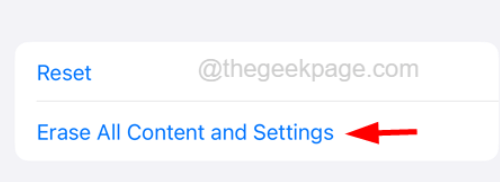
REKLAMA
5. korak: Na iPhone bo naložen pojavni zaslon.
6. korak: Morate klikniti Nadaljuj in sledite navodilom na zaslonu, da dokončate postopek trde ponastavitve vašega iPhone-a.
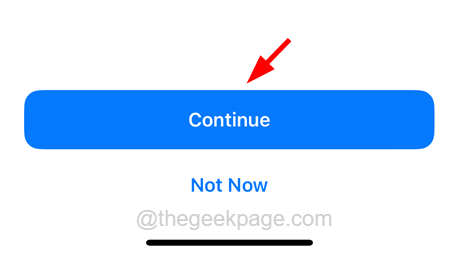

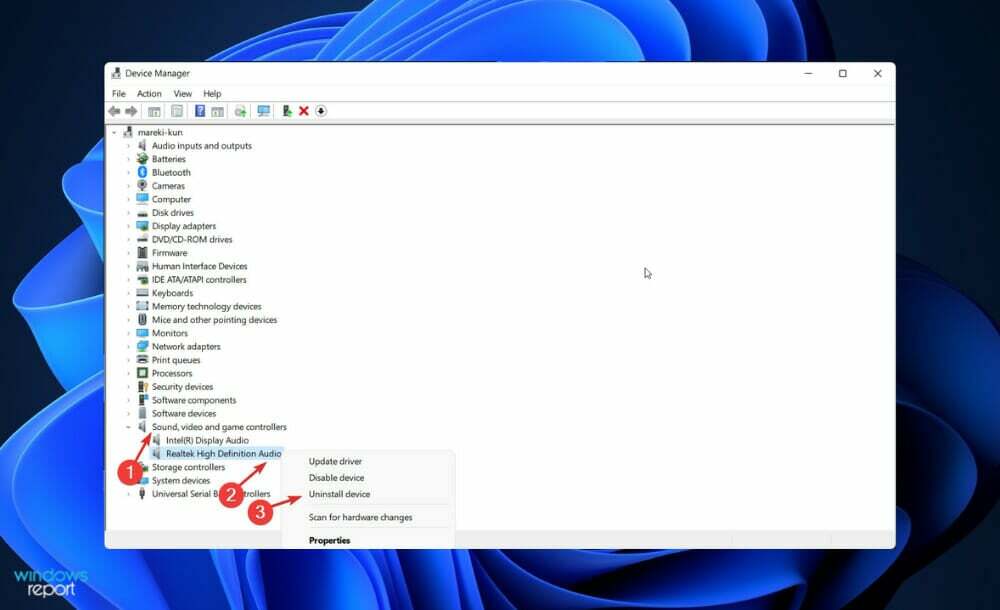
![Minecraft non Utilizza la GPU: Come Risolvere [2023]](/f/4ce510a5c5444ed1e2b4a0ab305d4e17.png?width=300&height=460)